

Océ Arizona-printere med hvidblækindstilling sørger for underprint (undertrykning) til ikke-hvide medier eller genstande, overprint (overtrykning) til baggrundsbelyste applikationer på gennemsigtige medier og/eller udskrivning af hvid som punktfarve.
Når du arbejder med hvidt blæk, er der tre tilgængelige datalag, der giver dig mulighed for at bestemme det område, det hvide blæk skal dække, og hvordan det skal vises (eller ikke vises) i forhold til andre farver afhængigt af det lag, det er placeret i. Du kan bestemme tætheden af den hvide farve ved at ændre dropstørrelsen. Lagopsætningen er defineret i mediemodellen, men kan ændres som en jobprinterindstilling i ONYX-softwaren. Når den hvide blækinformation er korrekt forberedt i henhold til de metoder, der er beskrevet i dette kapitel, og udskriftsjobbet er sendt fra ONYX-softwaren (enten ProductionHouse eller THRIVE) til printeren, har du mulighed for at kontrollere, at lagene er korrekt indlejret i jobbet.
Når det hvide blækudskrivningsjob er valgt i jobkontrolmodulet i printersoftwaren, skal du klikke på lag-knappen for at aktivere en grafisk gengivelse af de udskriftslag, der gør det muligt at kontrollere lag-ordren.
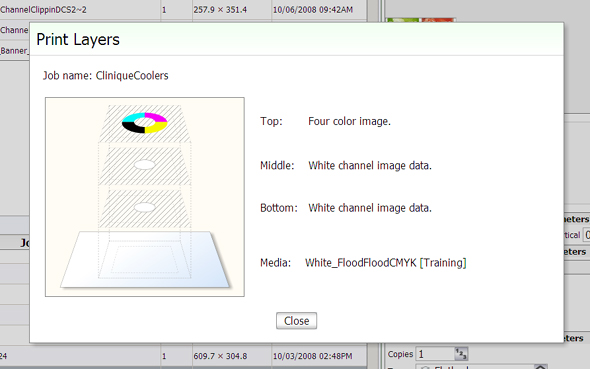 Forhåndsvisning af lag i Printer UI Forhåndsvisning af lag i Printer UI |
Hvidt blæk kan udskrives ved hjælp af floodfill-data genereret af printeren eller jobpunktdata. En printerfloodfill dækker hele billedområdet, mens punktdata tildeles i bestemte områder. Jobdata adskilles af ONYX-softwaren i seks dataplaner: C, M, Y, K, Spot 1, og Spot 2. De hvide blækkanaler er normalt konfigureret til at udskrive ved hjælp af Spot 1 eller Spot 2 dataplan eller en printerfloodfill, men kan også udskrives ved hjælp af C-, M-, Y- eller K-dataplanet.
Hvidblækudskriftsjob kan udføres på forskellige måder afhængigt af de ønskede resultater og den foretrukne arbejdsproces. Der er tre primære metoder, og de kan bruges enten uafhængigt eller på samme tid. Workflow-mulighederne er:
Printerfloodfill lagkonfiguration,
ONYX software Spot Layer Tool, og
Hvidpunktsdata billedeforberedelse
Printer Flood Fill Layer Configuration i et ONYX-workflow kræver ingen forberedelse af filer før udskrift og er den nemmeste metode til at opnå output med hvidt blæk. Alt, hvad der kræves, er at opsætte lagkonfigurationen for at inkludere et printerfloodlag. Printerens flood-lag omfatter grænsekassen (den ydre kant af billedet) for den fil, der behandles. Der er også mulighed for at kontrollere mængden af flood ved at vælge drop-niveauet. Jo højere drop-niveauet er, jo større er mængden af hvidt blæk.
ONYX Software Spot Layer Tool tilbyder mange muligheder for at behandle et billede og giver dermed mulighed for forskellige konfigurationsvalg. Du kan gemme disse konfigurationer som filtre og placere dem i et quick-sæt, og dette gør det muligt at genskabe med minimale indsatsindstillinger, der ofte bruges. Alt arbejde med Spot Layer-værktøjet kræver en ONYX-medieprofil med mindst én spotfarve.
Forberedelse af hvide pletdata kræver, at de hvide data forberedes i billedredigeringsprogrammer som Adobe Illustrator®, InDesign eller PhotoShop®. Du skal bruge specifikke navngivningskonventioner og protokoller for billedbrug, for at Onyx RIP-Queue-softwaren kan behandle dataene som ønsket. Denne metode kan være det bedste valg, hvis de ønskede blækpunktsdata indeholder komplicerede valg eller hvis der oprettes data til outsourcing. Det anbefales at have en rimelig grad af færdighed i disse programmer for at kunne bruge denne teknik.
Alle disse metoder kan også bruges enten alene eller sammen med hinanden for at skabe de ønskede outputresultater. Du kan f.eks. generere oplysninger om spotlag for dele af et billede i PhotoShop og derefter gå videre til at specificere en Flood Layer Configuration i Production House. Dette kan resultere i et floodlag og et punktlag efterfulgt af et CMYK-lag. Spotdataene og flood vil optage to lag med hvid tæthed, og CMYK-billeddataene kan optage det tredje lag. Du kan bestemme udskriftsrækkefølgen for disse lag i ProductionHouse eller THRIVE.
Lag kan defineres på en af følgende lokationer:
Defineret i medierne, når medierne er oprettet - tilstandsindstillinger
Udvalgt i et quick-sæt - Medieindstillinger
Rediger printerindstillingerne for et behandlet job i RIP-køen- højreklik på jobbet, rediger printerindstillinger.
Du er ikke forpligtet til at bruge lag, når du udskriver hvide punktdata. Den kan også udskrives med andre udskriftsfunktioner end med kvalitetslag.
Nedenstående er nogle specifikke eksempler på de måder hvorpå det hvide blæk-workflow kan anvendes.
|
Applikation |
Bund |
Midte |
Top |
Bemærkninger |
|---|---|---|---|---|
|
Backlit First Surface (udskrivning på forsiden af mediet) |
Hvid |
CMYK |
CMYK |
CMYK-lag indeholder samme data. |
|
Backlit Second Surface (udskrivning på bagsiden af mediet) |
Omvendt udskrevet CMYK |
Omvendt udskrevet CMYK |
Hvid |
|
|
Dag-nat (første eller anden overflade) |
CMYK |
Hvid |
CMYK |
CMYK-data er omvendte eller højre-læst |
|
Opaque |
Hvid |
Hvid |
CMYK |
3 lag |
|
Opaque |
<empty> |
Hvid |
CMYK |
2 lag |
Baggrundsbelyst applikation.
baggrundsbelysningsapplikation indebærer udskrivning på et gennemsigtigt eller gennemskinneligt materiale og montering af det færdige stykke på en lysboks eller et sted, hvor belysning bagfra er mulig. I baggrundsbelysningsapplikationen er hvidt blæk beregnet til at tilvejebringe et lysdiffuserende lag. Denne applikation er mulig at bruge enten med 2 eller 3 lag.
Dag-nat-anvendelse.
På samme måde som baggrundsbelysningsapplikationen, involdverer dag-nat-applikationen også udskrivning på et gennemsigtigt eller gennemskinneligt materiale. En dag-nat-udskrift kan ses enten forlyst eller baggrundsbelyst. Dette opnås ved at udskrive farvedata på to separate lag med et hvidt diffusionslag i midten.
Uigennemsigtig applikation.
Opaque-applikationen indvoldverer udskrivning af CMYK-data på ikke-hvide medier. Til denne applikation kræves der hvidt blæk både for at gøre det muligt for printeren at producere billeder, hvor hvid er en del af billedindholdet, samt for at kunne fungere som en base for CMYK-farveindstillingen.